Comment connecter Apple TV à la télévision

Découvrons d'abord comment connecter Apple TV à la télévision, puis comment établir la connexion physique entre les deux appareils. Pour commencer, branchez votre Apple TV sur une prise électrique, à l'aide du cordon d'alimentation inclus dans le coffret de vente, puis faire de même avec le téléviseur et, par la suite, mettre les deux appareils en communication entre eux à l'aide d'un Câble HDMI.
Faites attention à cette étape : si vous possédez une Apple TV 4K, pour profiter pleinement de contenus tels que ceux avec HDR dynamique, Dolby Vision et des taux de rafraîchissement d'image élevés, vous devez acheter un Câble HDMI 2.1 (ou au moins un Câble HDMI 2.0). À condition que votre téléviseur prenne également clairement en charge ces technologies. Plus d'infos ici.
Après avoir terminé les étapes ci-dessus, l'Apple TV s'allumera automatiquement et leindicateur de statut à l'avant de l'appareil s'allume. En conclusion, procédez à la sélection du Source HDMI liés à Apple TV sur le téléviseur, si nécessaire (sur certains téléviseurs, cela se produit automatiquement).
Une fois la connexion entre le décodeur Apple et le téléviseur établie, si c'est la première fois que vous allumez le boîtier, n'oubliez pas d'effectuer la configuration initiale, comme expliqué dans ce tutoriel. Si vous avez un iPhone ou un iPad, vous pouvez rapprocher l'appareil de l'Apple TV et le laisser se configurer automatiquement en prenant les données du smartphone/tablette. Pratique, non ?
Une fois la configuration terminée, connectez Apple TV à Internet, comme vous le trouverez expliqué dans le chapitre suivant ; après cela, je vous suggère de vous assurer que dans les paramètres de tvOS, il est activé AirPlay, la technologie d'Apple, supportée nativement par Mac, iPhone, iPad et Apple TV, qui permet d'envoyer du contenu multimédia vers des appareils compatibles sur le même réseau sans fil. De cette façon, vous pouvez connecter en toute transparence votre Apple TV à vos autres appareils.
Pour vous en assurer, utilisez la surface tactile de la télécommande pour sélectionner l'icône de réglages (celui avec le roue dentée) situé sur l'écran d'accueil de tvOS et appuyez dessus pour accéder à l'écran correspondant. Sélectionnez ensuite l'article AirPlay et, si nécessaire, régler sur Oui l'option AirPlay que vous trouverez plus tard.
Comment connecter Apple TV à Internet
Si tu ne peux pas comprendre comment connecter Apple TV à Internet car peut-être que vous avez changé votre routeur Wi-Fi ou votre mot de passe et que vous n'arrivez plus à connecter la box de la Maison de Cupertino, lisez la suite. Trouvez expliqué comment résoudre juste ci-dessous.
Comment connecter Apple TV au WiFi

Si vous le souhaitez connecter Apple TV au Wi-Fi, la première étape que vous devez faire est d'accéder au réglages de l'appareil (leicône d'engrenage trouvé sur l'écran d'accueil de tvOS) et sélectionnez le libellé réseau.
Sélectionnez ensuite le nom du réseau Wi-Fi tu veux connecter l'Apple TV (Je recommande un à 5GHz, plus rapide) et entrez le relatif Mot de passe accès. Attendez ensuite quelques instants que la connexion s'établisse et le tour est joué.
Une fois connecté, pour confirmer le succès de l'opération, il vous sera montré les données relatives à la qualité du signal, l'adresse IP utilisée, etc.
Notez qu'Apple TV ne peut pas se connecter aux réseaux captifs, qui sont des réseaux qui nécessitent une connexion supplémentaire ou secondaire. Ces réseaux peuvent inclure des réseaux gratuits et payants d'entreprises, d'écoles, de dortoirs, d'appartements, d'hôtels, de magasins, etc.
Comment connecter Apple TV via un câble Ethernet

Si vous le pouvez, je vous recommande connecter Apple TV à Internet via un câble Ethernet et non via Wi-Fi, afin d'avoir un maximum de performances lors de la phase de téléchargement (ce qui est essentiel, notamment pour le streaming en 4K).
Vérifiez donc que le modem / routeur auquel vous souhaitez connecter votre Apple TV est correctement configuré et connecté à Internet, en procédant comme je l'ai expliqué dans mon article sur la façon de configurer le modem.
Ensuite, procurez-vous un câble ethernet de bonne qualité et connectez une extrémité de celui-ci à la porte Gigabit Ethernet (celui marqué du symbole de double flèche) sur l'Apple TV. Ensuite, connectez l'autre extrémité du câble à l'un des portes numérotées présent sur le routeur et c'est tout.
Après avoir terminé les étapes ci-dessus, vous pouvez vérifier que l'Apple TV est bien connectée à Internet via un câble en utilisant la surface tactile de la télécommande pour sélectionner l'icône du réglages (celui avec le roue dentée) trouvé sur l'écran d'accueil de tvOS, en appuyant dessus, en sélectionnant le libellé réseau et consulter les informations sur l'état de la connexion sur le nouvel écran affiché.
Comment connecter Apple TV à un ordinateur
Voyons maintenant Comment connecter Apple TV à un ordinateur. Ci-dessous vous trouverez indiqué comment le faire, à la fois sur Mac que de PC sous Windows. Ce n'est pas difficile, vous n'avez absolument rien à craindre.
Comment connecter Apple TV à Mac
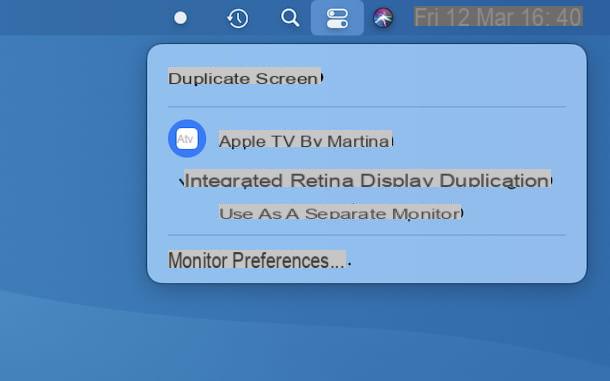
regardez connecter Apple TV à Mac, pour envoyer le contenu lu par le navigateur vers le téléviseur, il vous suffit de lancer la lecture du contenu qui vous intéresse, déplacez le pointeur de la souris sur le joueur du film, cliquez sur l'icône AirPlay (celui avec l'écran avec le triangle ci-dessous) qui apparaît en bas à droite et sélectionnez le Nom de l'Apple TV dans le menu qui s'ouvre.
Si, par contre, vous souhaitez diffuser une vidéo enregistrée sur votre disque dur Mac ou sur un appareil qui y est connecté à votre Apple TV, ouvrez le fichier qui vous intéresse avec QuickTime Player (le lecteur vidéo par défaut de macOS), cliquez sur le AirPlay présent en bas à droite et sélectionnez le Nom de l'Apple TV dans le menu qui s'ouvre.
Tant dans le cas des contenus disponibles en ligne que ceux présents localement, lorsque vous le jugez opportun, vous pouvez interrompre la transmission des contenus en cliquant à nouveau sur leIcône AirPlay et en choisissant l'option pour désactiver AirPlay dans le menu qui s'ouvre.
Vous pouvez également connecter Apple TV à Mac pour diffuser uniquement de l'audio. Pour cela, cliquez sur l'icône Centre de contrôle (celui avec moi deux interrupteurs) présent dans la barre de menu en haut à droite du bureau, développez le menu Suono dans la boîte qui s'ouvre et sélectionnez le Nom de l'Apple TV de la liste qui vous est proposée.
Si nécessaire, vous pouvez arrêter la transmission du son en accédant au Centre de contrôle, en développant le menu Suono dans le volet qui s'ouvre et en sélectionnant l'option pour les haut-parleurs internes du Mac.
Si cela vous intéresse, je tiens à souligner que vous pouvez également envoyer uniquement l'audio de l'application Musique Apple TV, laissant l'ordinateur jouer le reste des sons. Pour ce faire, après avoir lancé la lecture, cliquez sur l'icône avec le triangle et les vagues présent en haut à droite et sélectionnez le Nom de l'Apple TV dans le menu qui s'ouvre.
Si alors ce que tu veux faire c'est miroir de l'écran Mac sur Apple TV, il suffit de cliquer sur l'icône Centre de contrôle situé en haut à droite de l'écran, appuyez sur le bouton Écran en double présent dans la fenêtre qui s'ouvre et sélectionnez le Nom de l'Apple TV du menu proposé.
Par la suite, en cliquant à nouveau sur le Nom de l'Apple TV, vous pouvez choisir d'utiliser votre téléviseur comme moniteur séparé ou si dupliquer le moniteur intégré, afin que vous puissiez afficher le même contenu sur votre téléviseur que sur votre ordinateur.
Quand bon vous semble, vous pouvez rompre la connexion entre Mac et Apple TV en cliquant à nouveau sur l'icône Centre de contrôle, puis sur le bouton Dupliquer l'écran dans la case qui apparaît et en sélectionnant le Nom de l'Apple TV. Plus d'infos ici.
Comment connecter Apple TV à un PC Windows
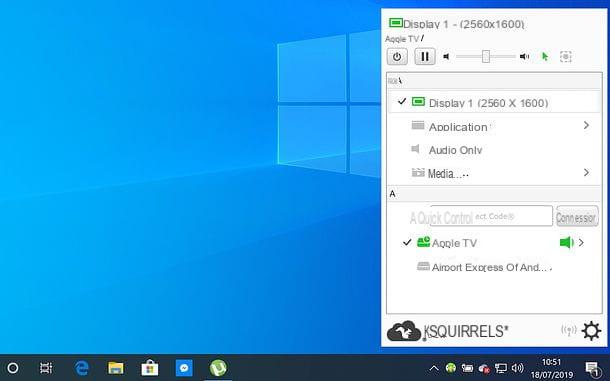
Malheureusement, Windows ne prend pas en charge nativement la connexion à Apple TV, car il ne prend pas en charge la technologie AirPlay. Cependant, cela ne signifie pas qu'il n'est pas possible de toute façon connecter Apple TV à un PC Windows.
Pour ce faire, il vous suffit d'installer un logiciel tiers, tel que AirParrot, qui permet à la fois d'envoyer du contenu aux appareils AirPlay et de refléter l'écran Windows. Il est payant (12,99 $), mais peut être essayé gratuitement pendant 7 jours.
Pour télécharger la version d'essai gratuite d'AirParrot, connectez-vous sur le site du programme et cliquez sur le bouton Téléchargement 64 bits ou sur ça Télécharger 32-bit (selon la version de Windows que vous utilisez).
Une fois le téléchargement terminé, ouvrez le fichier .msi obtenu et, dans la fenêtre que vous voyez apparaître sur le bureau, sélectionnez l'élément J'accepte les termes du contrat de licence, puis cliquez sur les boutons Oui e finition.
Une fois la configuration terminée, lancez AirParrot en sélectionnant celui qui vous convient lien ajouté au menu Démarrer et, dans la fenêtre que vous voyez apparaître, cliquez sur le bouton Essayez AirParrot, afin de commencer à utiliser l'essai du programme.
Ensuite, si vous souhaitez diffuser du contenu multimédia de votre PC vers Apple TV, cliquez sur l'élément Médias d'AirParrot, à ce sujet Avri, sélectionnez le fichier qui vous intéresse et appuyez sur Nom de l'Apple TV trouvé au bas de la boîte du logiciel.
Pour activer la duplication de l'écran de l'ordinateur, sélectionnez plutôt l'élément Affichage 1 depuis le menu AirParrot, puis sur le Nom de l'Apple TV qui se trouve en bas. Notez que la première fois que vous connectez votre ordinateur à votre Apple TV, vous serez invité à taper un code montré sur le téléviseur.
Quand bon vous semble, vous pouvez rompre la connexion entre le PC et l'Apple TV en cliquant simplement sur le boutonicône d'arrêt situé en haut à gauche du panneau AirParrot.
Comment connecter Apple TV au téléphone
Passons maintenant au côté mobile et découvrons comment connecter apple tv au téléphone (à part la tablette, ça ne fait aucune différence). Ci-dessous vous trouverez donc expliqué comment procéder par rapport à iPhone (e iPad) et annonce Android.
Comment connecter Apple TV à iPhone
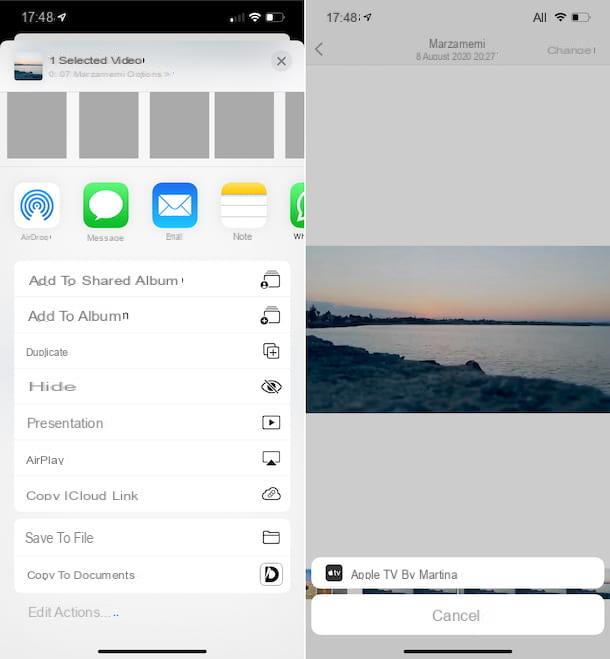
Si vous êtes intéressé connecter Apple TV à iPhone (ou iPad, rien ne change), afin d'envoyer du contenu multimédia sur l'"iPhone par" vers le téléviseur, assurez-vous d'abord que les appareils sont tous connectés au Wi-Fi stessa rete.
Ensuite, il ne vous reste plus qu'à démarrer ce dernier sur iOS, appuyez sur l'icône de AirPlay (celui avec l'écran avec le triangle ci-dessous) et sélectionnez le Nom de l'Apple TV dans le menu qui s'ouvre. Gardez à l'esprit que dans certaines applications, avant de voir l'option AirPlay, vous devez appuyer suricône de partage (celui avec le carré et la flèche).
Une fois la connexion entre les deux appareils établie, vous pouvez gérer la lecture directement depuis iOS. Quand bon vous semble, vous pouvez l'arrêter en appuyant à nouveau sur l'icône AirPlay et en sélectionnant l'élément lié à votre appareil dans le menu qui s'ouvre.
Quant à la possibilité de connecter l'Apple TV à l'iPhone en dupliquant l'écran de l'"iPhone par" sur le téléviseur, il suffit pour cela de rappeler les Centre de contrôle d'iOS, appuyez sur le bouton Écran en double et sélectionnez le Nom de l'Apple TV dans le menu qui s'ouvre.
Lorsque vous le jugez opportun, vous pouvez interrompre la transmission en appelant le Centre de contrôleen sélectionnant le bouton Écran en double et en choisissant l'option Arrêtez de dupliquer du menu proposé. Plus facile que ça ?
Comment connecter Apple TV à Android
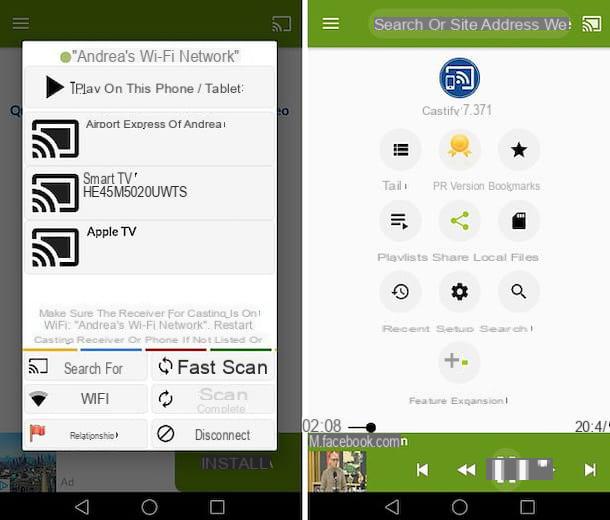
regardez connecter Apple TV à Android, le seul système que vous pouvez adopter pour ce faire est d'utiliser des applications tierces adaptées à cet effet, comme la connexion entre le décodeur de la "pomme mordue" et les appareils basés sur la plate-forme mobile du "vert robot", il n'est pas pris en charge nativement.
Parmi les différentes applications utiles à cet effet, je vous recommande Castify, qui permet d'envoyer des photos, vidéos et chansons enregistrées localement, celles présentes sur les appareils du réseau et celles disponibles en ligne vers Apple TV. C'est gratuit, mais propose des achats intégrés (5,99 $) pour supprimer les publicités et déverrouiller certaines fonctionnalités avancées.
Pour télécharger et installer l'application sur votre appareil, accédez à la section correspondante du Play Store et appuyez sur le bouton Installer. Si vous utilisez un appareil sur lequel le Play Store n'est pas disponible, vous pouvez télécharger l'application via un autre magasin. Ensuite, démarrez l'application en sélectionnant celle qui vous convient icône qui a été ajouté à l'écran d'accueil et/ou au tiroir.
Maintenant que vous voyez l'écran principal de Castify, suivez le petit tutoriel initial qui vous est proposé, appuyez sur leicône de transmission en haut à droite, sélectionnez le votre Apple TV dans la liste des appareils disponibles et tapez le code que vous voyez apparaître sur votre téléviseur (si vous ne le voyez pas, assurez-vous que votre appareil est connecté au même réseau Wi-Fi que votre Apple TV).
Ensuite, pour envoyer du contenu à l'Apple TV, appuyez sur le bouton avec le trois lignes horizontalement situé en haut à gauche de l'écran principal de l'application et choisissez de diffuser des fichiers locaux ou du contenu en ligne, puis commencez à lire la vidéo, la chanson ou la photo qui vous intéresse.
pour gestire lecture, par contre, il suffit d'accéder à la section début de l'application en sélectionnant l'élément approprié situé dans le menu latéral, tandis que pour arrête ça vous devez appuyer à nouveau suricône de transmission et choisissez l'élément approprié dans le menu qui s'ouvre.
Comment connecter Apple TV à Chromecast

Vous vous demandez s'il existe un moyen de connecter Apple TV à Chromecast, le dongle produit par Google qui se connecte au téléviseur et permet de recevoir du contenu en streaming depuis Internet et de refléter l'écran des smartphones, tablettes et ordinateurs ? Je suis désolé de vous décevoir, mais malheureusement la réponse est non : ce n'est pas une opération réalisable.
Cependant, il existe des applications à diffuser depuis les smartphones et les tablettes vers Apple TV et Chromecast, comme dans le cas d'iWeb TV pour iOS / iPadOS et AllCast pour Android, qui peuvent vous être utiles et qui peuvent vous permettre d'obvier d'une manière ou d'une autre à vos besoins. . . .
Comment connecter Apple TV







![Transférer les contacts de l'iPhone vers Android [5 Solutions] | iphonexpertise - Site Officiel](/images/posts/908ce54a1bfb138b22e768dd787230b9-0.jpg)

















